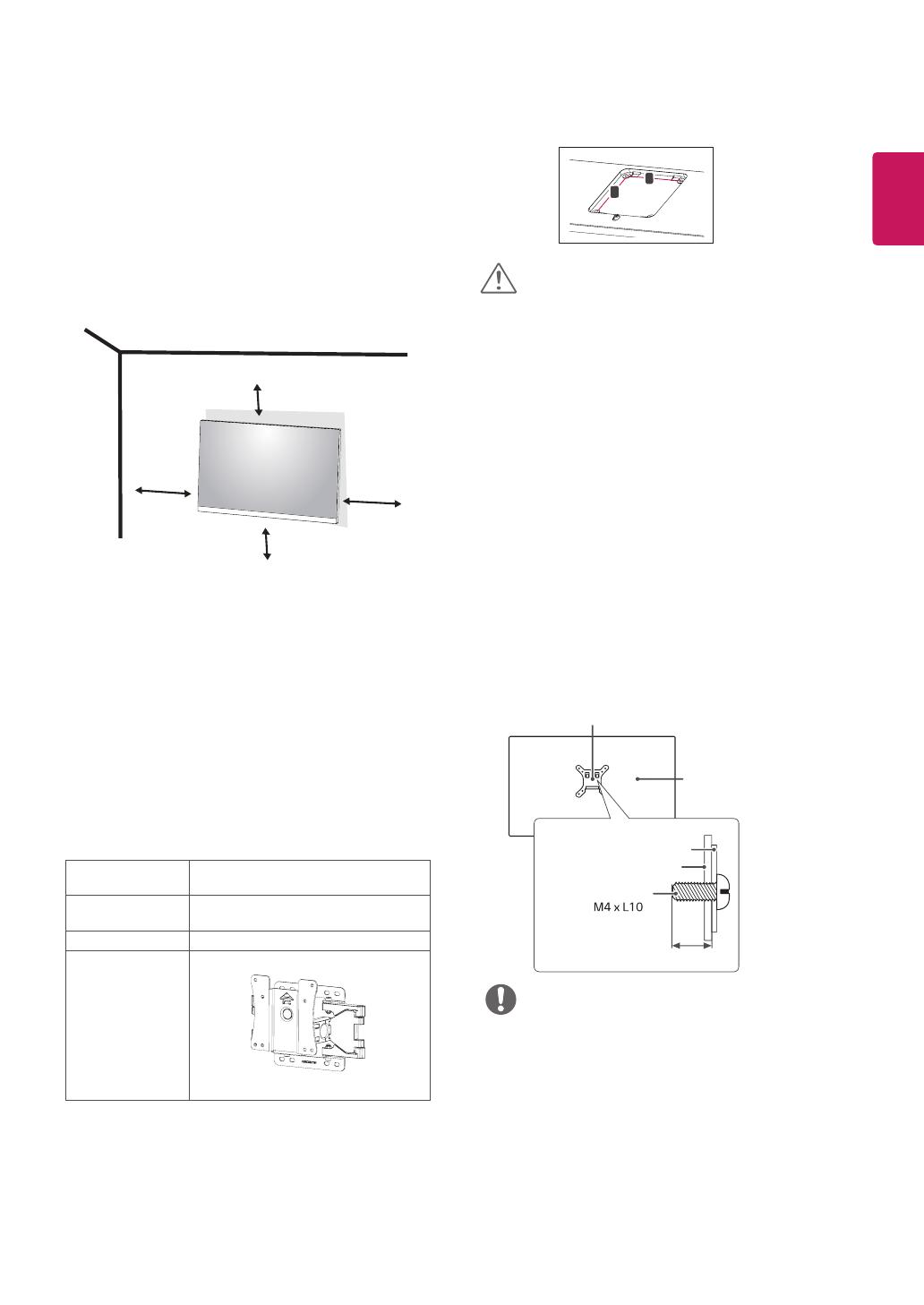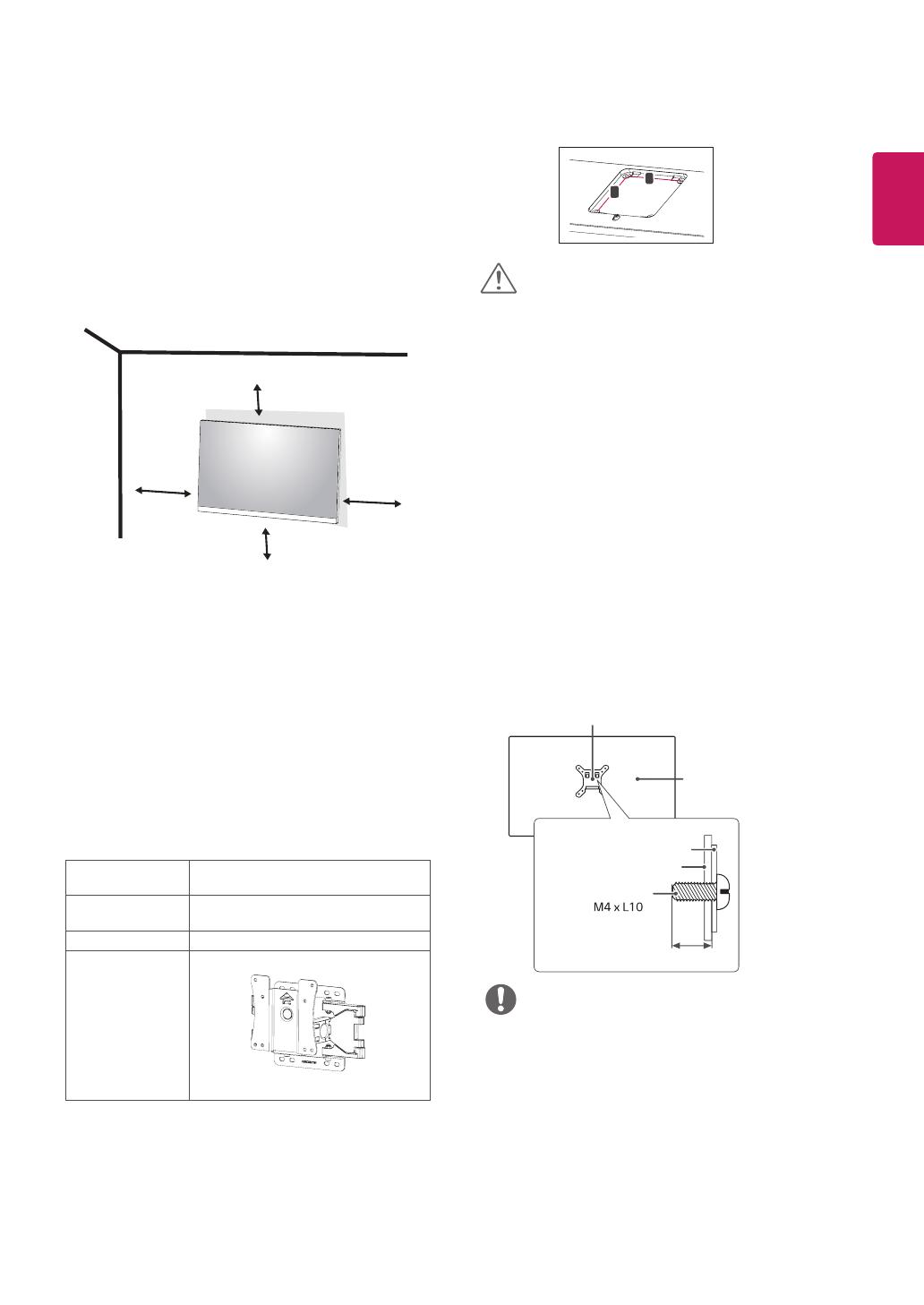
15
HUN
MAGYAR
A monitor falra szereléséhez csatlakoztassa a
(külön beszerezhető) fali tartókonzolt a monitor
hátuljához.
Győződjön meg róla, hogy a fali tartókonzol
biztonságosan van a monitorhoz és a falhoz rögzítve.
1
Ha a szabványosnál hosszabb csavarokat
használ, sérülhetnek a monitor belső részei.
2
Ha nem megfelelő csavarokat használ, a termék
sérülhet, és leeshet a felszerelt helyzetéből. Ilyen
esetben az LG nem vállal felelősséget.
Falra szerelés
A megfelelő légáramlás érdekében a monitort
legalább 100 mm távolságra szerelje fel a faltól, és
minden oldalon hagyjon kb. 100 mm szabad helyet.
Részletes felszerelési útmutatásért forduljon a
legközelebbi márkakereskedéshez. A döntött
fali tartókonzol felszerelésével és beállításával
kapcsolatos tájékoztatás az útmutatóban található.
100 mm
100 mm
100 mm
100 mm
y
Az áramütés elkerülése érdekében húzza
ki a tápkábelt, mielőtt a monitort elmozdítja
vagy szereli.
y
Ha a monitort a plafonra vagy ferde falra
szereli fel, akkor a monitor leeshet, ami
sérülést okozhat. Eredeti LG falikonzolt
használjon. További információkért keresse
fel a legközelebbi kereskedést vagy
szakképzett szerelőt.
y
Ha túlzottan nagy erővel húzza meg a
csavarokat, az a monitor károsodását
okozhatja. A készülék garanciája nem
vonatkozik az így okozott kárra.
y
VESA szabványnak megfelelő fali rögzítőt és
csavarokat használjon. A készülék garanciája
nem vonatkozik a nem megfelelő tartozékok
használata miatt bekövetkező károkra.
y
A csavar hosszának a hátulsó fedél külső
felületétől 8 mm alattinak kell lennie.
y
A VESA szabványban előírt csavarokat
használjon.
y
A falikonzol-készlet tartalmazza a szerelési
útmutatót és a szükséges alkatrészeket is.
y
A fali tartókonzol opcionális tartozék.
A tartozékok a legközelebbi
márkakereskedésben szerezhetők be.
y
A csavar hossza falikonzolonként eltérő
lehet. Bizonyosodjon meg róla, hogy a
megfelelő hosszúságú csavart használja.
y
További információkért kérjük, nézze meg a
falikonzol használati útmutatóját.
FIGYELEM
MEGJEGYZÉS
Falra szerelési alátét
Falra szerelési alátét
Hátsó fedél
Hátsó fedél
Standard csavar:
Max.8mm
y
Falra szerelés (A x B)
A
B
Falra szerelés (A
x B)
100 x 100
Szabványos csa-
var
M4 x L10
Csavarok száma
4
Fali rögzítőlap
(opcionális)
LSW 149